Was ist HyperExtra-Adware??
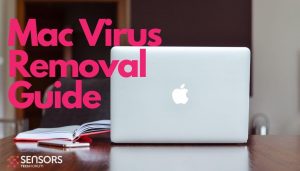 Sicherheitsforscher haben kürzlich eine neue Adware-Bedrohung entdeckt, die die Sicherheit von macOS-Benutzern gefährdet. Erkannt als Adware.MacOS.HyperExtra, Diese unerwünschte Software kann die Anzeige zahlreicher Anzeigen auslösen trigger, verschiedene Browser- oder Systemdetails über Ihr Gerät sammeln, und die Gesamtleistung beeinflussen.
Sicherheitsforscher haben kürzlich eine neue Adware-Bedrohung entdeckt, die die Sicherheit von macOS-Benutzern gefährdet. Erkannt als Adware.MacOS.HyperExtra, Diese unerwünschte Software kann die Anzeige zahlreicher Anzeigen auslösen trigger, verschiedene Browser- oder Systemdetails über Ihr Gerät sammeln, und die Gesamtleistung beeinflussen.
Wenn Sie sich nicht erinnern, ein Programm namens HyperExtra selbst heruntergeladen zu haben, es liegt daran, dass es im Installationsprogramm eines anderen enthalten war, kostenlose App. Diese Methode wird als Bündelung bezeichnet und wird weiter unten im Artikel beschrieben.
Adware.MacOS.HyperExtra, oder einfach Hyper-Extra, fällt in die Kategorie der Adware, Browser-Hijacker, und Browserumleitung. In Wahrheit, die Anzahl solcher Anwendungen, die auf Apple-Benutzer abzielen (sowohl iPhone als auch macOS) ist in den letzten Jahren stetig gestiegen, beweisen, dass kein Betriebssystem vollkommen sicher ist. Andere Beispiele, speziell auf Macs ausgerichtet sind: ConnectSystem, Easy2Convert4Me, und In der Näheme.
All diese Apps mögen auf den ersten Blick nützlich erscheinen, aber in Wahrheit, je länger sie auf deinem Mac laufen, desto anfälliger wird es. So, Es ist am besten, die HyperExtra-Adware und alle zugehörigen Dateien vollständig von Ihrem Mac zu entfernen. Der letzte Absatz enthält Anweisungen zur gründlichen Entfernung.

HyperExtra-Zusammenfassung
| Name | HyperExtra als Adware.MacOS.HyperExtra erkannt |
| Art | Adware, PUP |
| kurze Beschreibung | Eine fragwürdige Anwendung, die beliebte Browser entführt, die auf macOS installiert sind installed. Führt Browser Änderungen ohne Ihr Wissen. Erzeugt lästige Werbung. |
| Symptome | Die Homepage, Die neue Registerkarte und die Suchmaschine Ihres Browsers sind möglicherweise so eingestellt, dass eine verdächtige Suchmaschine angezeigt wird. Aufgrund der erhöhten Anzahl von Online-Anzeigen kann es zu Verlangsamungen des Browsers kommen. Das Programm kann jedes Mal, starten Sie starten die betroffenen Mac. |
| Verteilungsmethode | Freeware-Installationen, gebündelte Pakete |
| Detection Tool |
Überprüfen Sie, ob Ihr System von Malware betroffen ist
Herunterladen
Malware Removal Tool
|
HyperExtra – Wie habe ich es auf meinen Mac bekommen??
Aufgrund seiner unerwarteten Aussehen und Gesamtverhalten, Adware.MacOS.HyperExtra gilt als potenziell unerwünschte App (PUA), das wird wahrscheinlich die Einstellungen Ihres Standardbrowsers ohne Ihr Wissen oder Ihre vorherige Zustimmung ändern change. Bitte beachten Sie, dass die HyperExtra Mac-Adware sammelt möglicherweise Informationen über Ihr Surfverhalten und teilt sie mit Werbetreibenden von Drittanbietern. Dies ist für die Monetisierung Zwecke.
Als Ergebnis der Ausführung von HyperExtra auf Ihrem macOS, es ist möglich, dass Sie Anzeigen erleben intrusive Pop-up starten, die oft völlig unabhängig von ihrem Such. Diese Anzeigen können Informationen zu anderen fragwürdigen Anwendungen und erkannten Systemproblemen enthalten., oder Mitteilungen. Beachten Sie, dass Ihre Suche auch auf unerwünschte und verdächtige Seiten umgeleitet werden könnten.
Informationen, die Entwickler von HyperExtra kann sammeln über Ihren Browser die folgende enthält:
- Besuchten URLs und Websites;
- Browser-Homepage;
- Suchanfragen;
- Suchanfragen auf den besuchten Webseiten;
- Art des verwendeten Browser;
- Betriebssystemtyp;
- Internetprotokoll (IP) Anschrift;
- Geographische Lage;
- Der Domain-Name der aktuellen Internet-Service-Provider (ISP);
- Diagnoseinformationen, die beschreiben, wie sie ihre Dienste auf dem System arbeiten.
Die unerwartete Bedrohung durch gebündelte Installer
HINWEIS. Um die Installation von unerwünschten Programmen zu vermeiden, Sie sollten bei der Installation von Freeware-Anwendungen aufmerksam spielen. Freeware, die Sie kürzlich von Software-Download-Seiten heruntergeladen haben, könnte mit HyperExtra gebündelt worden sein. Drittanbieter-Entwickler können Praktiken wie das Bündeln zu Monetarisierungszwecken unterstützen, und bieten Sie können Ihre Homepage zu ändern oder Anbieter suchen. Sie können nur eine dieser zusätzlichen Angebote ablehnen, wenn Sie genug sind vorsichtig genug, sie bei der Installation vor Ort. Mit anderen Worten, Beachten Sie die Installationseinstellungen von Freeware zahlen könnten Sie davon ab, zu befassen sich mit diesem Browser-Hijacker verschonen.
Zur Beseitigung alle damit verbundenen Risiken, Wir empfehlen Ihnen, die Adware-App gründlich von Ihren Browsern und Ihrem Betriebssystem zu entfernen. Der nächste Abschnitt enthält Anweisungen, wie das Entfernen abzuschließen.

So entfernen Sie HyperExtra von Ihrem macOS
Um die HyperExtra-Adware loszuwerden, zusammen mit allen auf dem System erstellten Einträgen, Sie sollten mehrere Entfernungsschritte abzuschließen. In der folgenden Anleitung finden Sie sowohl manuelle als auch automatische Entfernungsmethoden. Um von unerwünschten Programmen installierte Dateien vollständig loszuwerden und Ihre macOS-Sicherheit zu verbessern, wir empfehlen, dass Sie die Schritte kombinieren. Das manuelle Entfernen von Adware kann ein ziemlich komplizierter Prozess sein, der fortgeschrittene Computerkenntnisse erfordert. Wenn Sie sich nicht wohl fühlen mit den manuellen Schritten, das automatische Teil der Führungs navigieren.
Schritte zur Vorbereitung vor dem Entfernen:
Vor dem Starten Sie die folgenden Schritte folgen, darauf hingewiesen werden, dass Sie sollten zunächst die folgenden Vorbereitungen tun:
- Sichern Sie Ihre Dateien, falls das Schlimmste passiert.
- Achten Sie darauf, ein Gerät mit dieser Anleitung auf standy haben.
- Bewaffnen Sie sich mit Geduld.
- 1. Suchen Sie nach Mac-Malware
- 2. Deinstallieren Sie riskante Apps
- 3. Bereinigen Sie Ihre Browser
Schritt 1: Scan for and remove HyperExtra files from your Mac
Wenn Sie auf Ihrem Mac aufgrund unerwünschter Skripte und Programme wie HyperExtra . Probleme haben, der empfohlene Weg, um die Bedrohung zu beseitigen ist durch ein Anti-Malware-Programm. SpyHunter für Mac bietet erweiterte Sicherheitsfunktionen sowie andere Module, die die Sicherheit Ihres Mac verbessern und ihn in Zukunft schützen.

Schnelle und einfache Anleitung zum Entfernen von Mac-Malware-Videos
Bonusschritt: So machen Sie Ihren Mac schneller?
Mac-Rechner unterhalten wahrscheinlich das schnellste Betriebssystem auf dem Markt. Noch, Macs werden manchmal langsam und träge. Die folgende Videoanleitung untersucht alle möglichen Probleme, die dazu führen können, dass Ihr Mac langsamer als gewöhnlich ist, sowie alle Schritte, die Ihnen helfen können, Ihren Mac zu beschleunigen.
Schritt 2: Uninstall HyperExtra and remove related files and objects
1. hit the ⇧ + ⌘ + U Tasten zum Öffnen von Dienstprogrammen. Eine andere Möglichkeit besteht darin, auf „Los“ zu klicken und dann auf „Dienstprogramme“ zu klicken., wie das Bild unten zeigt:

2. Suchen Sie den Aktivitätsmonitor und doppelklicken Sie darauf:

3. Im Activity Monitor sucht verdächtige Prozesse, gehörend oder verwandt mit HyperExtra:


4. Klicken Sie auf die "Gehen" Taste erneut, aber diesmal wählen Sie Anwendungen. Eine andere Möglichkeit ist mit den ⇧+⌘+A Tasten.
5. Im Menü Anwendungen, sucht jede verdächtige App oder eine App mit einem Namen, ähnlich oder identisch mit HyperExtra. Wenn Sie es finden, Klicken Sie mit der rechten Maustaste auf die App und wählen Sie "In den Papierkorb verschieben".

6. Wählen Accounts, Danach klicken Sie auf die Login Artikel Vorliebe. Ihr Mac zeigt Ihnen dann eine Liste der Elemente, die automatisch gestartet werden, wenn Sie sich einloggen. Suchen Sie nach verdächtigen Apps, die mit HyperExtra identisch oder ähnlich sind. Aktivieren Sie die App, deren automatische Ausführung Sie beenden möchten, und wählen Sie dann auf aus Minus („-“) Symbol, um es zu verstecken.
7. Entfernen Sie alle verbleibenden Dateien, die möglicherweise mit dieser Bedrohung zusammenhängen, manuell, indem Sie die folgenden Teilschritte ausführen:
- Gehe zu Finder.
- In der Suchleiste den Namen der Anwendung, die Sie entfernen möchten,.
- Oberhalb der Suchleiste ändern, um die zwei Drop-Down-Menüs "Systemdateien" und "Sind inklusive" so dass Sie alle Dateien im Zusammenhang mit der Anwendung sehen können, das Sie entfernen möchten. Beachten Sie, dass einige der Dateien nicht in der App in Beziehung gesetzt werden kann, so sehr vorsichtig sein, welche Dateien Sie löschen.
- Wenn alle Dateien sind verwandte, halte das ⌘ + A Tasten, um sie auszuwählen und fahren sie dann zu "Müll".
Falls Sie HyperExtra nicht entfernen können über Schritt 1 über:
Für den Fall, können Sie nicht die Virus-Dateien und Objekten in Ihren Anwendungen oder an anderen Orten finden wir oben gezeigt haben, Sie können in den Bibliotheken Ihres Mac für sie manuell suchen. Doch bevor dies zu tun, bitte den Disclaimer unten lesen:
1. Klicke auf "Gehen" und dann "Gehe zum Ordner" wie gezeigt unter:

2. Eintippen "/Library / LauchAgents /" und klicke auf Ok:

3. Löschen Sie alle Virendateien, die einen ähnlichen oder gleichen Namen wie HyperExtra haben. Wenn Sie glauben, dass es keine solche Datei, lösche nichts.

Sie können die gleiche Prozedur mit den folgenden anderen Bibliothek Verzeichnisse wiederholen:
→ ~ / Library / Launchagents
/Library / LaunchDaemons
Spitze: ~ ist es absichtlich, denn es führt mehr LaunchAgents- zu.
Schritt 3: Entfernen Sie HyperExtra – verwandte Erweiterungen von Safari / Chrom / Firefox









HyperExtra-FAQ
Was ist HyperExtra auf Ihrem Mac??
Die HyperExtra-Bedrohung ist wahrscheinlich eine potenziell unerwünschte App. Es besteht auch die Möglichkeit, dass es damit zusammenhängt Mac Malware. Wenn dem so ist, Solche Apps neigen dazu, Ihren Mac erheblich zu verlangsamen und Werbung anzuzeigen. Sie können auch Cookies und andere Tracker verwenden, um Browserinformationen von den auf Ihrem Mac installierten Webbrowsern abzurufen.
Können Macs Viren bekommen??
Ja. So viel wie jedes andere Gerät, Apple-Computer bekommen Malware. Apple-Geräte sind möglicherweise kein häufiges Ziel von Malware Autoren, Aber seien Sie versichert, dass fast alle Apple-Geräte mit einer Bedrohung infiziert werden können.
Welche Arten von Mac-Bedrohungen gibt es??
Laut den meisten Malware-Forschern und Cyber-Sicherheitsexperten, die Arten von Bedrohungen Bei Viren, die derzeit Ihren Mac infizieren können, kann es sich um betrügerische Antivirenprogramme handeln, Adware oder Entführer (PUPs), Trojanische Pferde, Ransomware und Krypto-Miner-Malware.
Was tun, wenn ich einen Mac-Virus habe?, Like HyperExtra?
Keine Panik! Sie können die meisten Mac-Bedrohungen leicht beseitigen, indem Sie sie zuerst isolieren und dann entfernen. Ein empfehlenswerter Weg, dies zu tun, ist die Verwendung eines seriösen Anbieters Software zum Entfernen von Schadsoftware Das kann die Entfernung automatisch für Sie erledigen.
Es gibt viele Anti-Malware-Apps für Mac, aus denen Sie auswählen können. SpyHunter für Mac ist eine der empfohlenen Mac-Anti-Malware-Apps, das kann kostenlos scannen und alle Viren erkennen. Dies spart Zeit für das manuelle Entfernen, das Sie sonst durchführen müssten.
How to Secure My Data from HyperExtra?
Mit wenigen einfachen Aktionen. Zuallererst, Befolgen Sie unbedingt diese Schritte:
Schritt 1: Finden Sie einen sicheren Computer und verbinden Sie es mit einem anderen Netzwerk, nicht der, mit dem Ihr Mac infiziert war.
Schritt 2: Ändern Sie alle Ihre Passwörter, ausgehend von Ihren E-Mail-Passwörtern.
Schritt 3: Aktivieren Zwei-Faktor-Authentifizierung zum Schutz Ihrer wichtigen Konten.
Schritt 4: Rufen Sie Ihre Bank an Ändern Sie Ihre Kreditkartendaten (Geheim Code, usw.) wenn Sie Ihre Kreditkarte für Online-Einkäufe gespeichert oder Online-Aktivitäten mit Ihrer Karte durchgeführt haben.
Schritt 5: Stellen Sie sicher, dass Rufen Sie Ihren ISP an (Internetprovider oder -anbieter) und bitten Sie sie, Ihre IP-Adresse zu ändern.
Schritt 6: Ändere dein WLAN Passwort.
Schritt 7: (Fakultativ): Stellen Sie sicher, dass Sie alle mit Ihrem Netzwerk verbundenen Geräte auf Viren prüfen und diese Schritte wiederholen, wenn sie betroffen sind.
Schritt 8: Installieren Sie Anti-Malware Software mit Echtzeitschutz auf jedem Gerät, das Sie haben.
Schritt 9: Versuchen Sie, keine Software von Websites herunterzuladen, von denen Sie nichts wissen, und halten Sie sich von diesen fern Websites mit geringer Reputation im allgemeinen.
Wenn Sie diesen Empfehlungen folgen, Ihr Netzwerk und Ihre Apple-Geräte werden wesentlich sicherer vor Bedrohungen oder informationsinvasiver Software und auch in Zukunft virenfrei und geschützt.
Weitere Tipps finden Sie auf unserer MacOS-Virus-Bereich, Hier können Sie auch Fragen stellen und Kommentare zu Ihren Mac-Problemen abgeben.
About the HyperExtra Research
Die Inhalte, die wir auf SensorsTechForum.com veröffentlichen, this HyperExtra how-to removal guide included, ist das Ergebnis umfangreicher Recherchen, harte Arbeit und die Hingabe unseres Teams, um Ihnen bei der Behebung des spezifischen macOS-Problems zu helfen.
How did we conduct the research on HyperExtra?
Bitte beachten Sie, dass unsere Forschung auf einer unabhängigen Untersuchung basiert. Wir stehen in Kontakt mit unabhängigen Sicherheitsforschern, Dank dessen erhalten wir täglich Updates zu den neuesten Malware-Definitionen, einschließlich der verschiedenen Arten von Mac-Bedrohungen, insbesondere Adware und potenziell unerwünschte Apps (zufrieden).
Weiter, the research behind the HyperExtra threat is backed with Virustotal.
Um die Bedrohung durch Mac-Malware besser zu verstehen, Bitte lesen Sie die folgenden Artikel, die sachkundige Details bieten.


